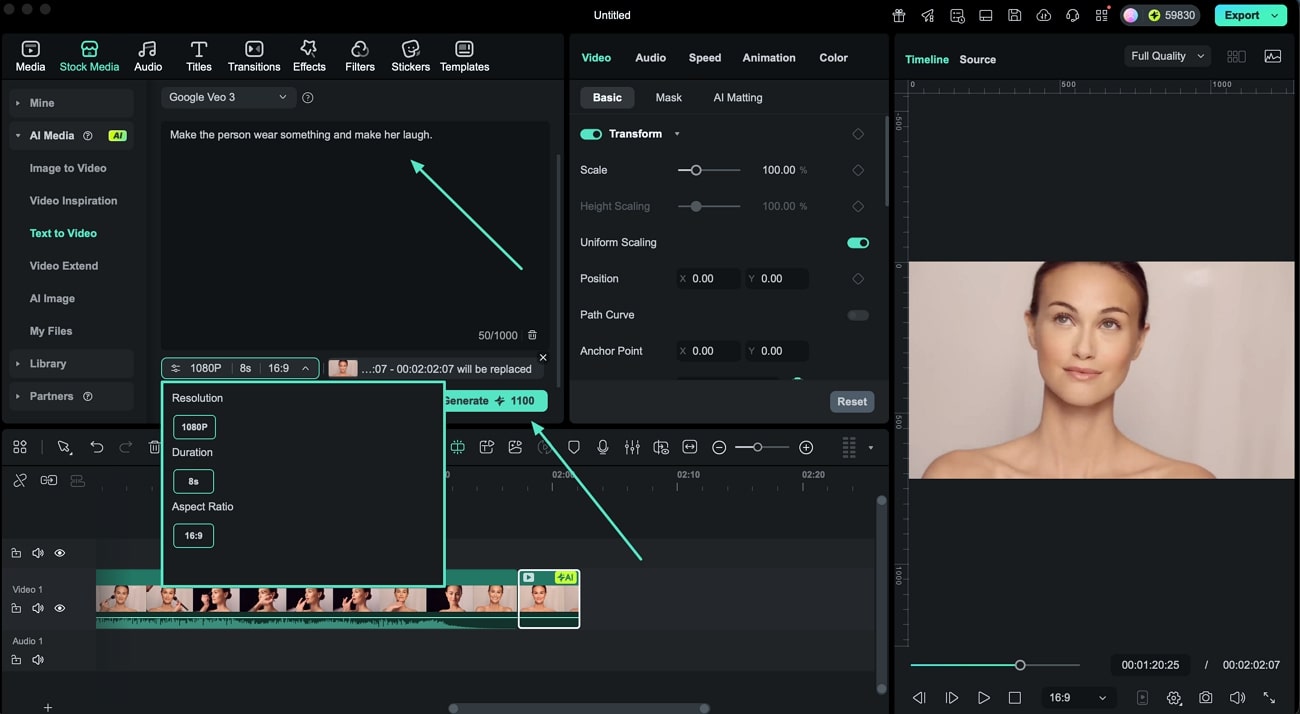Cresci e cresci dalla guida per l'utente di Filmora
AI Extend per Mac
Hai mai pensato che il tuo video generato potesse essere più accattivante visivamente se una scena particolare fosse stata estesa? Ora, grazie all'integrazione dell'AI avanzata, puoi estendere facilmente una parte specifica del tuo video in Filmora per Mac.
Questa guida ti accompagnerà nell'utilizzo della funzione AI Extend sul tuo Mac:
Estendi Oltre l’Immaginazione con Filmora AI Extend
Il AI Extend di Filmora rivoluziona il montaggio video allungando e intelligentemente le clip di 5-10 secondi, mantenendo transizioni fluide. Questo strumento one-click assicura una continuità ed una stabilità maggiori, distinguendosi dagli altri editor AI. Gli utenti possono incorporare facilmente nuovi contenuti creativi nei loro video originali, riducendo le interruzioni e mantenendo la trama.
Questa funzione garantisce un’esperienza di estensione professionale senza tagli bruschi. Oltre ad estendere le clip video, consente anche di allungare la sezione audio grazie all’intelligenza artificiale, migliorando notevolmente l’efficienza del montaggio e la flessibilità creativa.
Punto di Accesso 1: Dal Media Timeline
La funzione può essere accessibile su Filmora per Mac da diversi punti di ingresso. Il modo principale è ottenerla dalla timeline principale, seguendo i passaggi qui sotto:
Passo 1. Ottieni AI Extend dalla Timeline
Dopo aver avviato Filmora sul tuo Mac, crea un nuovo progetto ed importa il tuo video nell’interfaccia dello strumento. Ora trascina il cursore nell’area della timeline che desideri estendere dopo aver cliccato sull’AI Extend icona posizionata sulla timeline.
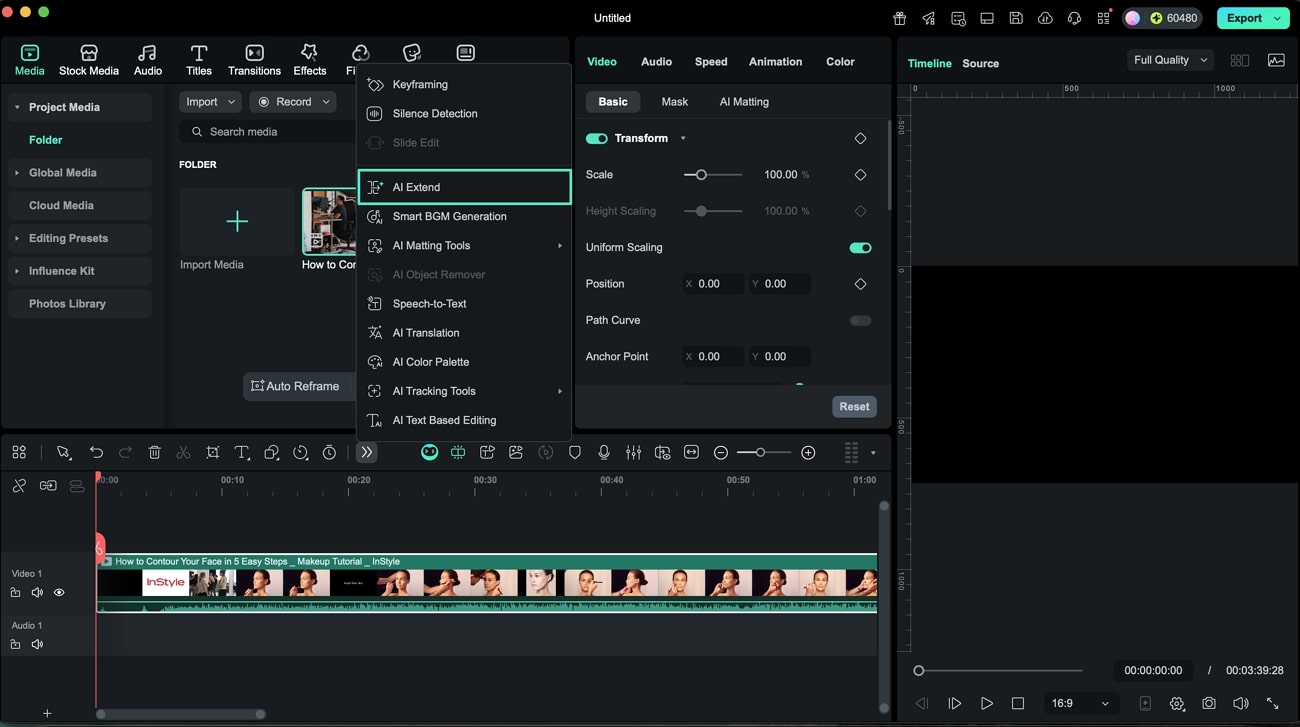
Passo 2. Genera Clip Estese con Prompt Testuali
Inserisci il prompt testuale desiderato una volta reindirizzato alla sezione Video Extend sotto Stock Media. Regola parametri come la durata video (5–10 secondi) e la durata audio (10–30 secondi), poi clicca su Genera per completare l'estensione.
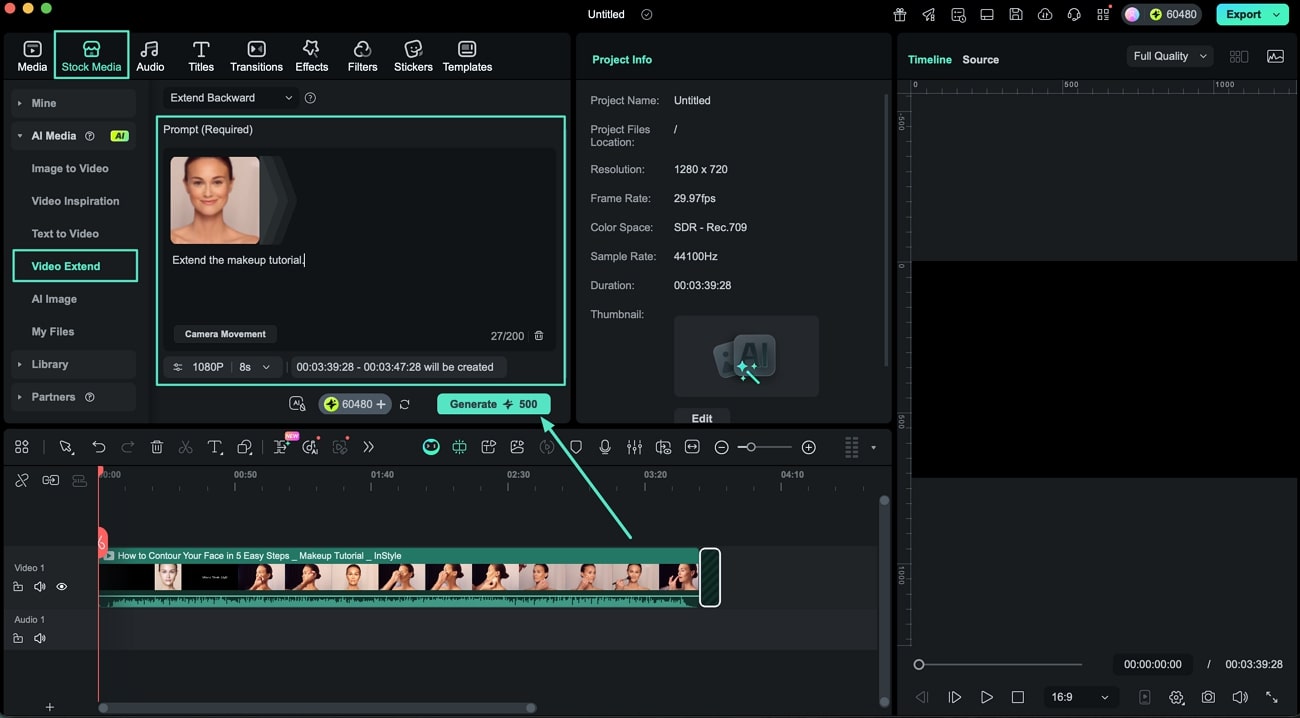
Passo 3. Revisiona e Finalizza le Clip Generate
Dopo aver esteso il video, visualizza il risultato nella finestra di anteprima. Applica eventuali effetti o filtri necessari e, una volta soddisfatto, salva il video cliccando il pulsante Esporta .
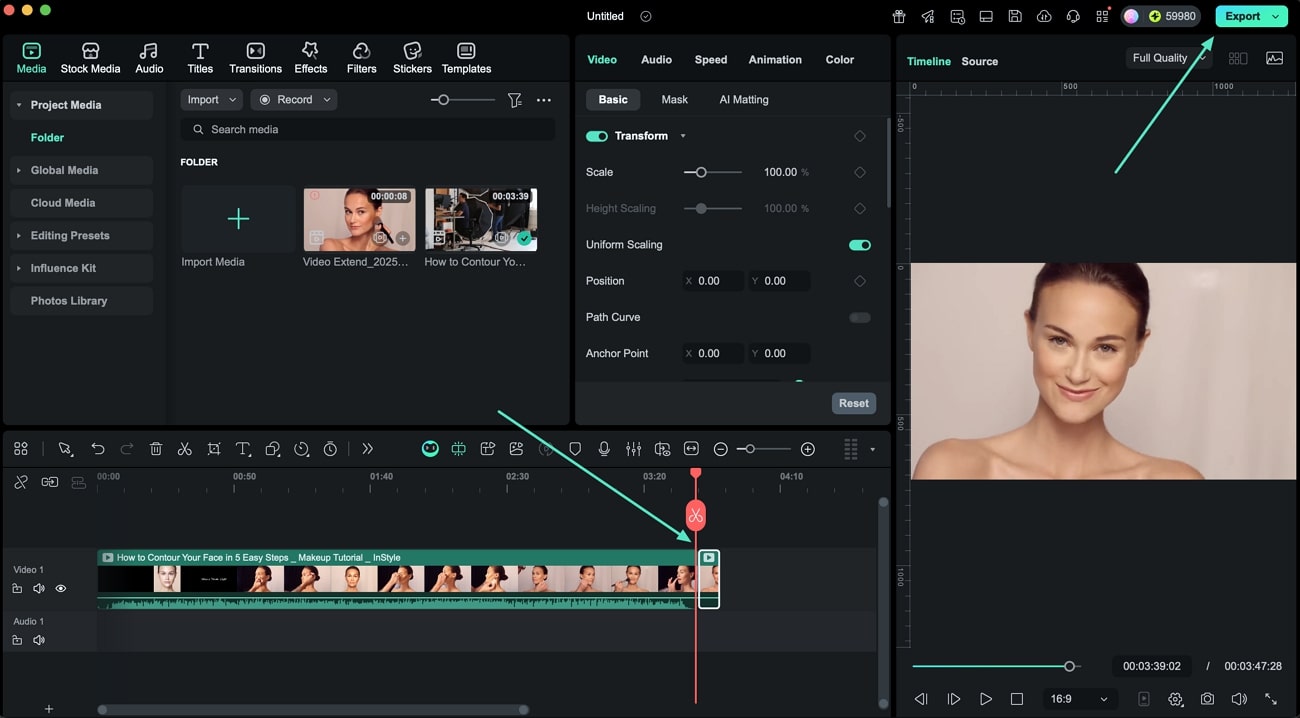
Punto di Accesso 2: Da Stock Media
Puoi accedere a questa funzione da un altro punto di ingresso nel tuo software Filmora. Segui i passaggi qui di seguito per scoprire come utilizzarla:
Passo 1. Avvia un Nuovo Progetto
Apri Filmora su Mac e clicca sulla scheda Nuovo Progetto. Importa poi il video da estendere e trascinalo nella timeline di montaggio.
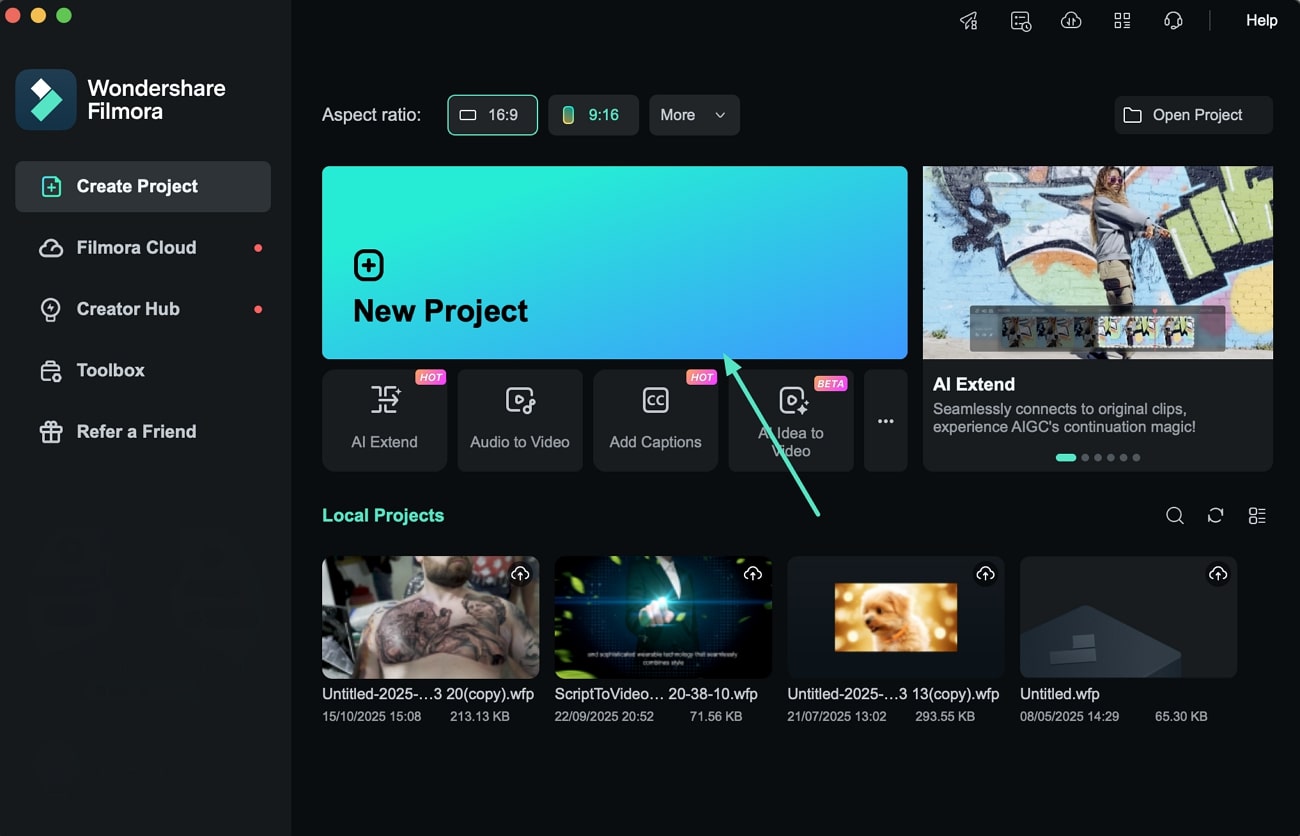
Passo 2. Seleziona la Funzione AI Extend
Vai alla sezione Stock Media dal menu. Trova l’opzione Video Extend sulla sinistra e cliccala. Scegli se Estendi Avanti or Estendi Indietro espandendo il menu a tendina corrispondente.
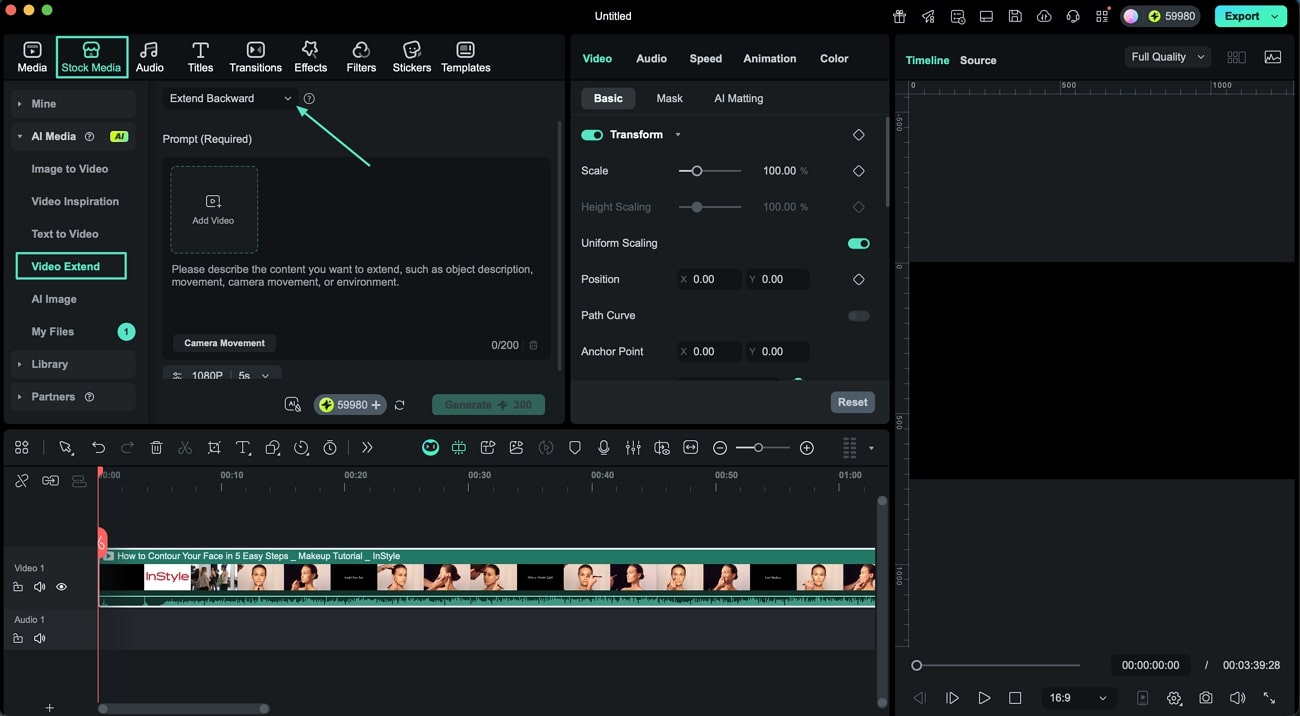
Passo 3. Configura Durata, Risoluzione e Prompt Testuale
Scegli la durata desiderata per la clip estesa dalle opzioni disponibili. Seleziona poi la qualità della risoluzione, 720p oppure 1080p. Inserisci il prompt testuale nel campo apposito per guidare l’estensione.
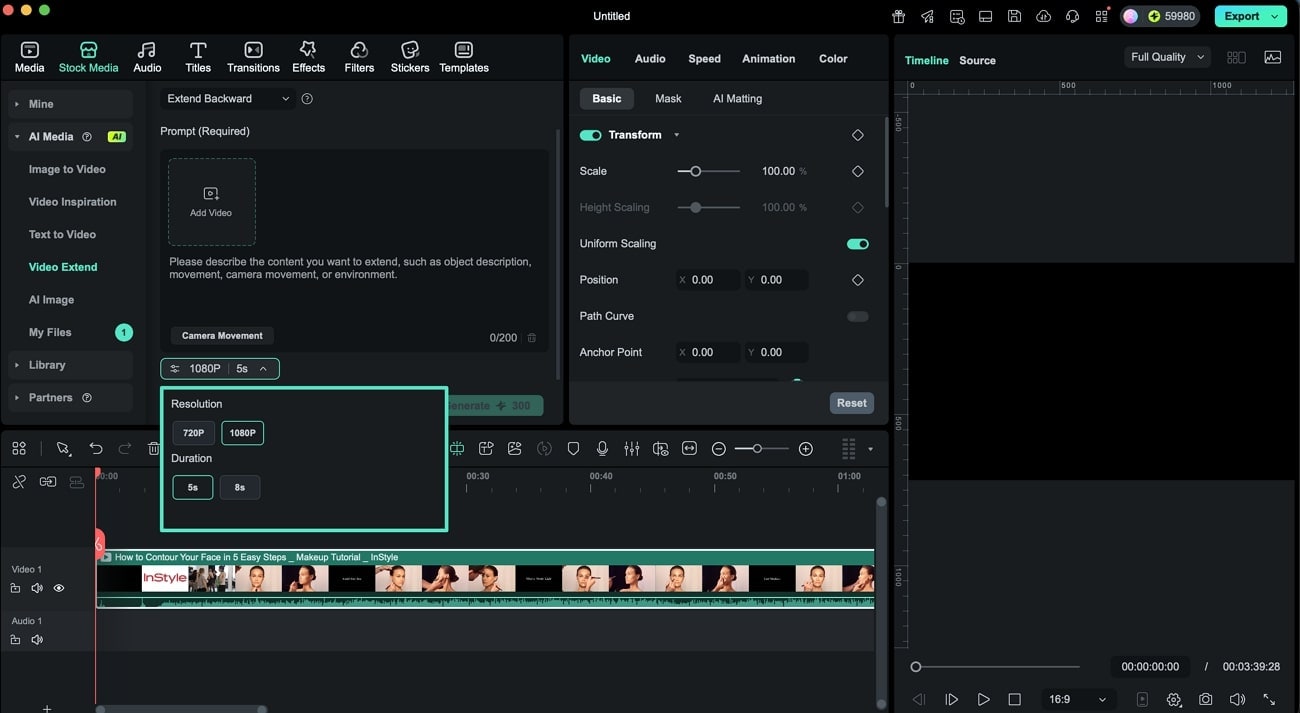
Passo 4. Accetta i Termini di Utilizzo AIGC
Attiva l’icona AI per accettare i termini legali di utilizzo dei contenuti generati dall’intelligenza artificiale. Successivamente, premi il Genera pulsante per iniziare il processo di estensione.
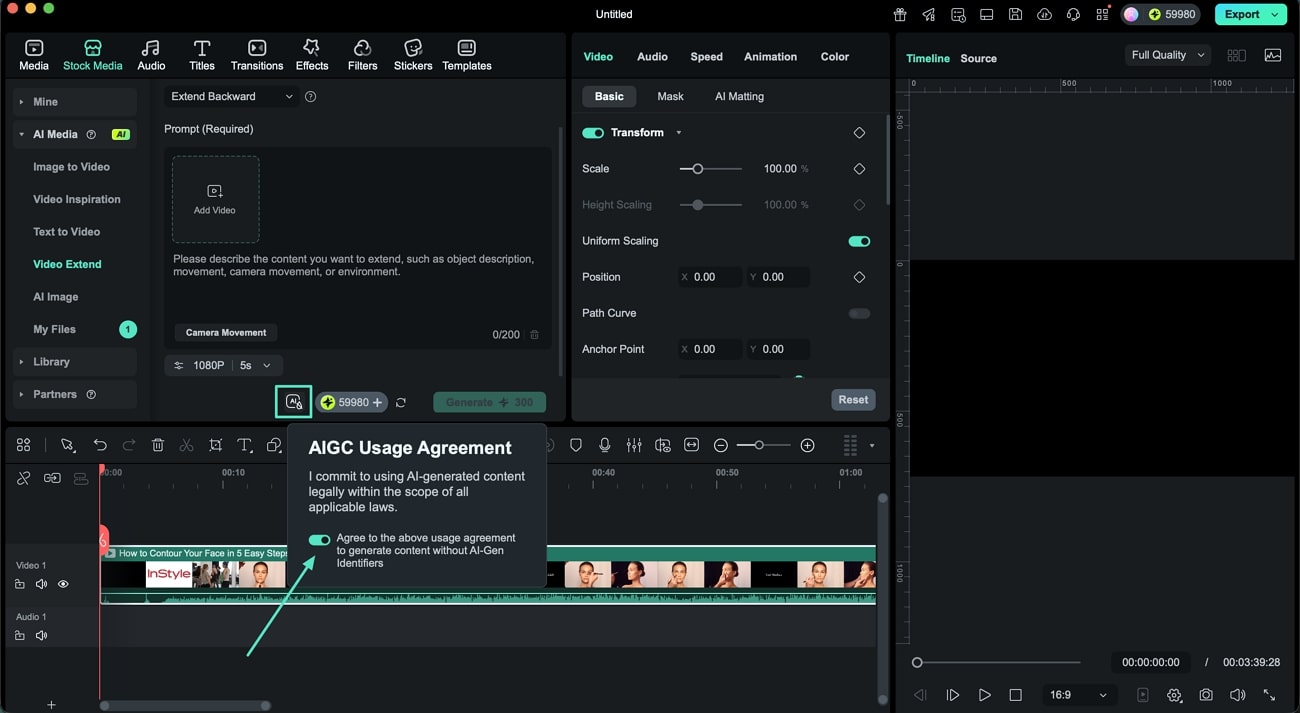
Passo 5. Modifica la Clip AI Generata
Una volta creata, la clip AI appare come una clip rettangolare nella timeline, che puoi riposizionare trascinando e regolando il suo allineamento. Inoltre, puoi aggiungere keyframe e marker per aumentarne la dinamicità.
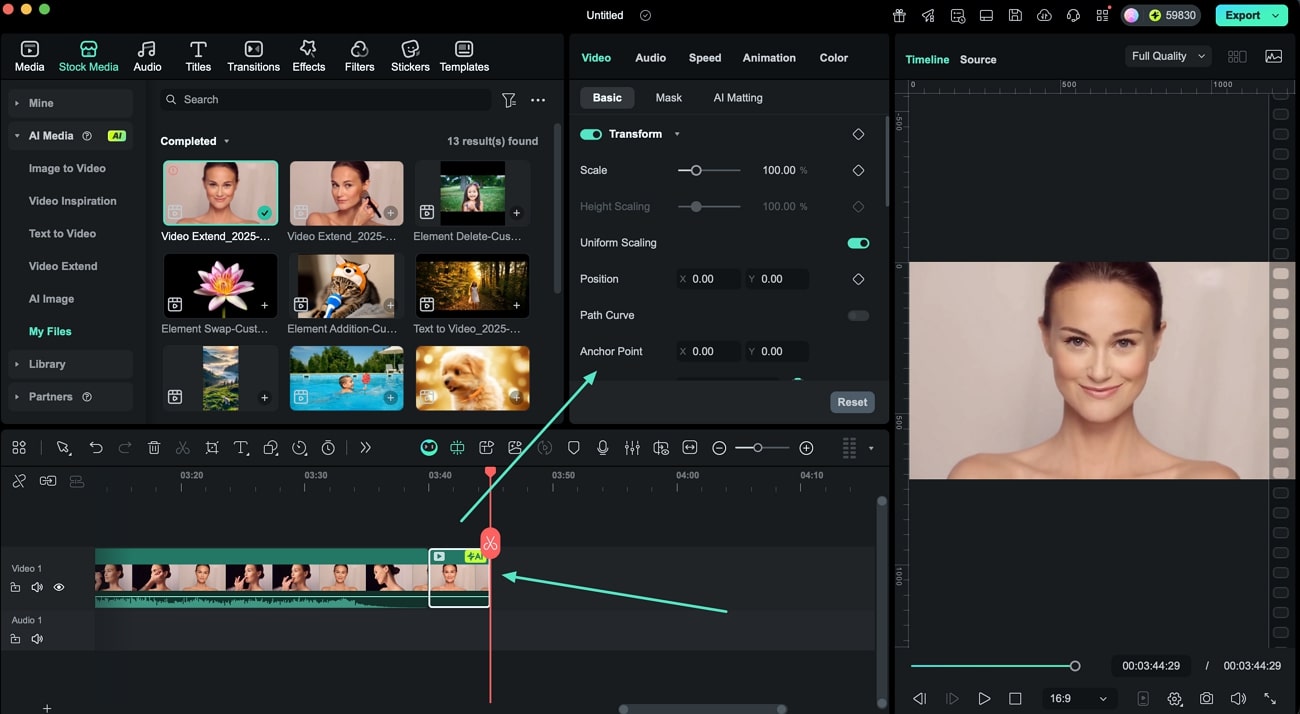
Passo 6. Applica Effetti e Transizioni
Usa il Pannello Risorse per aggiungere transizioni ed effetti alla tua clip generata dall’AI. Clicca sull’+ icona per includere le risorse scelte.
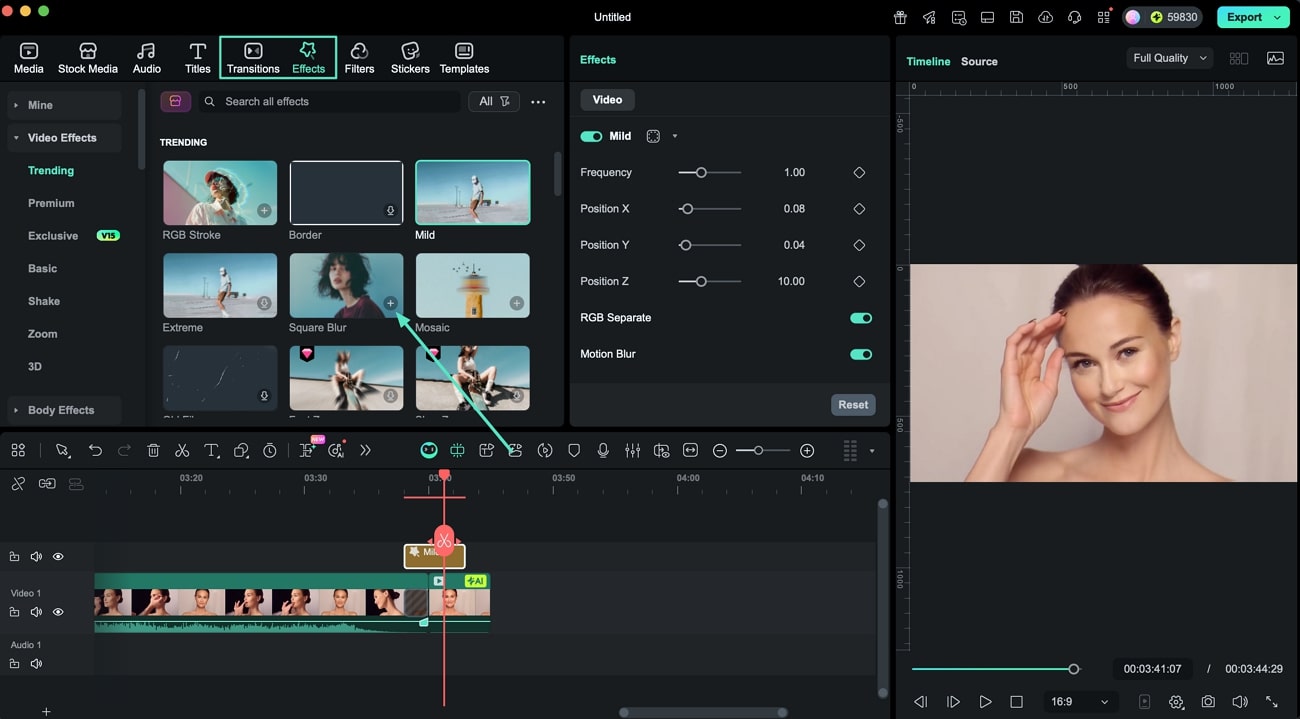
Passo 7. Monitora la Generazione e Identificazione della Clip AI
Durante la generazione, un indicatore di progresso mostra lo stato di creazione del contenuto AI. Una volta completa, la clip viene aggiunta alla timeline con una chiara etichetta di contenuto generato dall'AI.
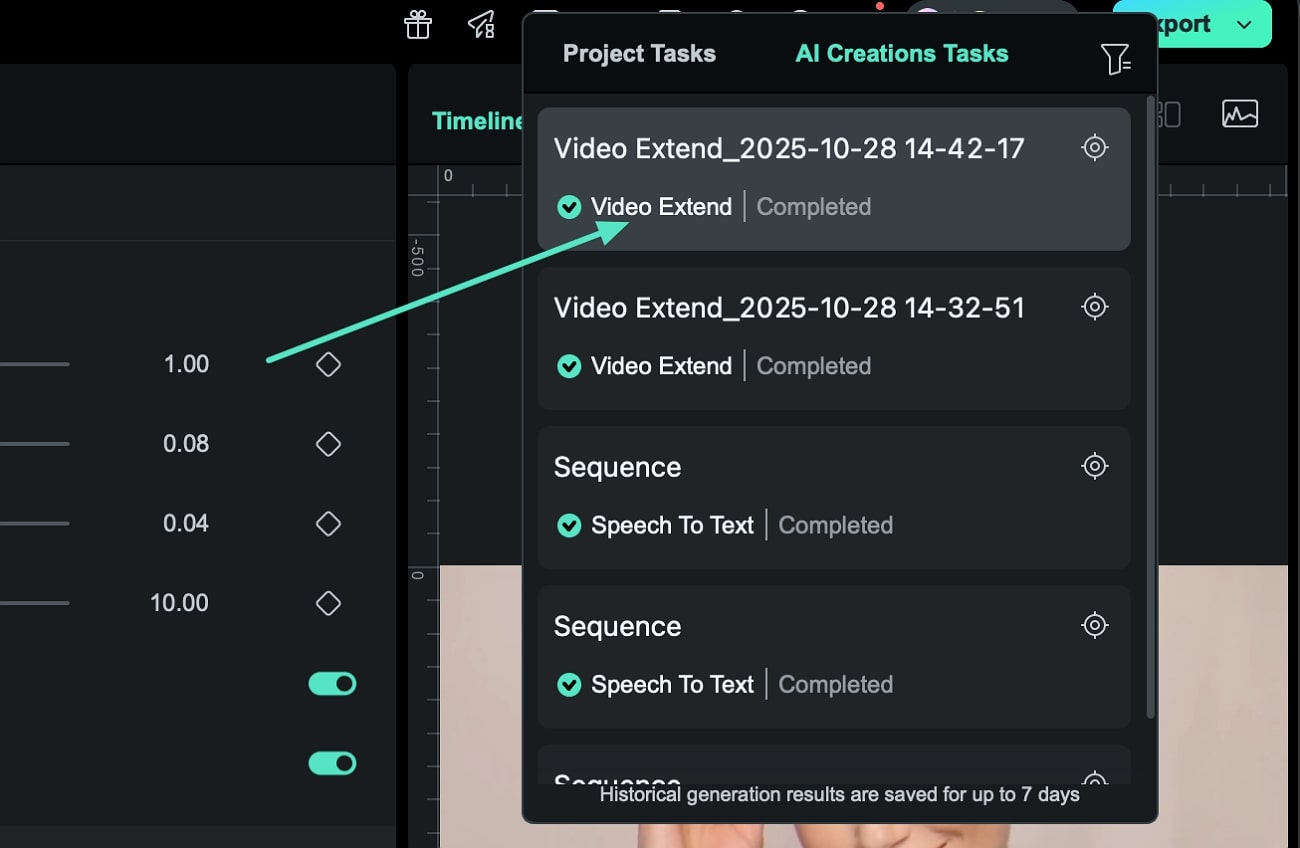
Sostituzione di Clip AI in Filmora su Mac
La funzione consente anche di sostituire facilmente una clip esistente con una nuova usando la funzione Sostituisci Clip situata nella sezione AI Media. Segui i passaggi sottostanti per usare questa funzione:
Passo 1. Sostituisci una Clip Esistente
Nel pannello di sinistra, attiva l’opzione Da Testo a Video e seleziona l’opzione Sostituisci Clip disponibile nell’interfaccia.
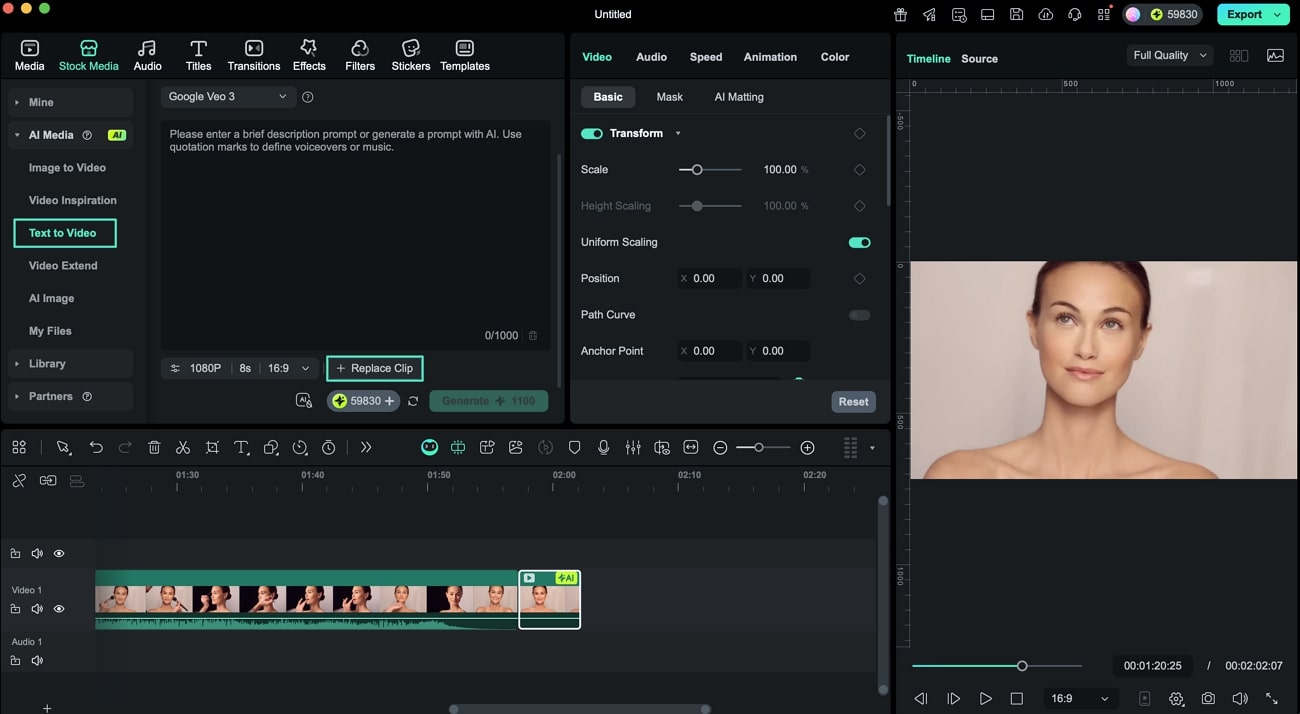
Passo 2. Inserisci Prompt e Genera Nuova Clip
La clip di sostituzione viene aggiunta automaticamente alla cartella. Inserisci il tuo prompt testuale e seleziona le impostazioni di output quali Risoluzione, Durata, e Rapporto d’Aspetto. Dopo aver configurato tutte le impostazioni, clicca su Genera per creare la nuova clip.